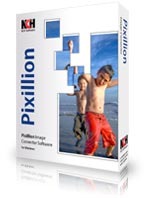
Pixillion Image Converter是一套蠻方便的圖片轉檔軟體,支援大部分常見的檔案類型,支援批次重設圖片尺寸、翻轉圖片、加入文字或浮水印等功能,整個程式只有約200多kb的大小,功能簡單明確。
Pixillion支援的圖片格式如下:
.png, .gif, .jpg, .jpeg, .bmp, .jp2, .psd, .tga, .pcx, .tif, .tiff, .wbmp, .ras, .pgf, .ppm, .dng, .raf, .crw, .cr2, .kdc, .dcr, .mrw, .nef, .orf, .ptx, .pef, .arw, .srf, .x3f, .erf, .mef, .mos, .raw, .r3d.
可以將圖片輸出為:
.png, .gif, .jpg, .bmp, .pdf, .jp2, .psd, .tga, .pcx, .tif, .wbmp, .ras, .pgf, .ppm.
軟體資訊
- 軟體名稱:Pixillion Image Converter
- 軟體語系:英文
- 作業系統:Windows 2000/XP/2003/Vista/2008/7
- 官方網站:https://www.nchsoftware.com/imageconverter/index.html
- 檔案下載:https://www.nchsoftware.com/imageconverter/pixsetup.exe
使用說明
1. 將檔案下載後,執行安裝程式,點選”I Agree…” 進入下一步。
![sshot-2010-03-10-[1] sshot-2010-03-10-[1]](http://free.com.tw/images/2010/03/PixillionImageConverter_F461/sshot201003101.png)
2. 這個步驟可以設定要安裝的相關產品,如果不需要的話就不用勾選,直接按Finish結束。
![sshot-2010-03-10-[2] sshot-2010-03-10-[2]](http://free.com.tw/images/2010/03/PixillionImageConverter_F461/sshot201003102.jpg)
這就是 Pixillion Image Converter 的主程式畫面,使用方法很簡單,只要將圖片拖曳進去程式裡就會出現在清單內。或者點選”Add file(s)”、”Add folder”一樣可以新增圖片進去。
重要的匯出功能在最下方,簡單介紹一下:
- Output folder-設定要儲存匯出圖片的資料夾。
- Output format-選擇要轉檔的圖片格式,Output Effects 有額外的功能(見下步驟)。
![sshot-2010-03-10-[2] sshot-2010-03-10-[2]](http://free.com.tw/images/2010/03/PixillionImageConverter_F461/sshot201003102.png)
點選”Output Effects”,可以在這裡進行批次重設圖片尺寸、旋轉圖片、加入文字及浮水印等功能,預設都是不使用的,如果有需要的話將功能打勾,在下面做設定就可以了。
![sshot-2010-03-10-[3] sshot-2010-03-10-[3]](http://free.com.tw/images/2010/03/PixillionImageConverter_F461/sshot201003103.png)
設定完別忘了按下最右邊的”Convert”來進行轉檔,轉檔的速度蠻快的,轉檔後圖片會全部出現綠色的勾勾,代表已經完成啦!
![sshot-2010-03-10-[4] sshot-2010-03-10-[4]](http://free.com.tw/images/2010/03/PixillionImageConverter_F461/sshot201003104.png)
可以看到這是未註冊的”Basic Free Version”,如果你覺得這套軟體還不錯,也可以購買Plus版本來獲取更多功能和支援。
![sshot-2010-03-10-[3] sshot-2010-03-10-[3]](http://free.com.tw/images/2010/03/PixillionImageConverter_F461/sshot201003103.jpg)



